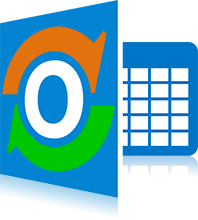
cFos Outlook DAV Freeware
كلود لمزامنة Outlook والمهام وجهات الاتصال الخاصة بك (لبرنامجي Outlook 2013 و 2016)
الإصدار الإصدار 1.96
cFos Outlook DAV هي خاصية إضافية في Outlook للاتصال بمجلدات التقويم وجهات الاتصال على خادم CalDAV/CardDAV في السحابة. للحلول المستضافة المنزلية ، قد ترغب في تجربة خدمات CalDAV/CardDAV الخاصة بـ cFos Personal Net.
cFos Outlook DAV الآن مجانية.
تثبيت cFos Outlook DAV
- شغل ملف التثبيت cFos Outlook DAV لإضافة cFos Outlook DAV كوظيفة إضافية في Outlook. تم إختباره باستخدام Outlook 2016 و 2013 ، ولكن على الأغلب يعمل أيضا مع Outlook 2010.
بدء تشغيل Outlook وإنشاء مجلد تقويم جديد. الآن انقر بزر الماوس الأيمن فوق هذا المجلد واختر "Sync with CalDAV". يمكنك الآن تكوين المجلد بالنقر فوقه بزر الماوس الأيمن مرة أخرى وتحديد "Config CalDAV Sync".
- آلية عمل مزامنة المهام وجهات الاتصال تمامًا مثل مزامنة الموعد. انقر بزر الماوس الأيمن على مجلد المهمة وتكوين URL واسم المستخدم/كلمة المرور كما هو الحال مع المواعيد. يمكنك استخدام نفس عنوان URL واسم المستخدم وكلمة المرور كما هو الحال مع مواعيدك. ومع ذلك ، بالنسبة للمهام ، لا يعمل هذا مع Google (انظر أدناه).
كيفية مزامنة تقويم CalDAV أو دفتر عناوين CardDAV مع Outlook في 5 خطوات


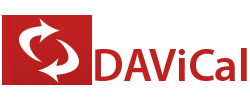


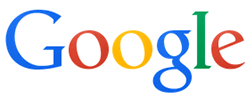




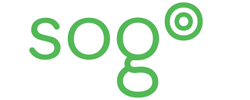
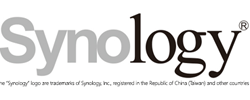
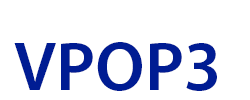
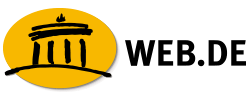
عملية cFos Outlook DAV
عند بدء تشغيل Outlook ، يحاول cFos Outlook DAV مزامنة جميع بيانات مجلدات Outlook مع خادم CalDAV/CardDAV. في حالة تغيير شيء ما على الخادم ، تنعكس التغييرات في مجلدات Outlook.
لذلك سيتم إضافة أو تعديل البيانات المضافة على الخادم أو تعديلها في مجلدك المحلي. سيتم حذف البيانات المحذوفة على الخادم في مجلدك المحلي. تتم هذه المزامنة كل n دقيقة اعتمادًا على الفاصل الزمني للمزامنة الذي حددته في إعداد المجلد.
كلما قمت بإضافة معامله أو تغييرها أو حذفها في مجلداتك المحلية ، يمكنك تحديث بيانات الخادم باستخدام زر "Sync All" في الشريط. يجب أن تفكر في فعل الشيء نفسه قبل إغلاق Outlook.
المجلد الخاص با تشكيلة البيانات يتم تخزينه في المسار C:\Users\YOUR_USERNAME\AppData\Local\cFos\outlook_dav. المسار C:\ProgramData\cFos\outlook_dav يحتوي على folder_setup.hta , حتى تتمكن من تغيير التشكيلة الخاصة بك لاحقا. يتم تخزين كلمات المرور مع "!" وتشفير على ذبابة بمجرد cFos Outlook DAV يحتاج إليها.
في C:\Users\ YOUR_USERNAME \AppData\Local\cFos\outlook_dav يمكنك أيضًا العثور على ملف trace.txt مع سجل آخر عمليات المزامنة الأخيرة.
يستخدم cFos Outlook DAV إعدادات الوكيل في Internet Explorer. يمكنك تغييرها في لوحة التحكم -> الشبكة والإنترنت -> إعدادات المتصفح.
لتجاهل اخطاء شهادة SSL ، يمكنك تعيين القيمة ignore_ssl_errors = 1 في مفتاح تسجيل Windows HKEY_LOCAL_MACHINE\SOFTWARE\cFos\outlook_dav.
لحل المشكلات المتعلقة بـ UTF-8 المشفرة بصيغة vCards ، حدد ملف -> خيارات -> خيارات متقدمة -> خيارات دولية -> تشفير مفضل لبطاقات vCards الصادرة إلى UTF-8.
